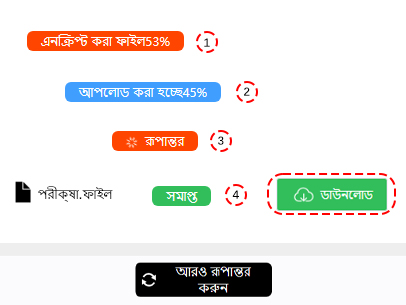HEVC টু AV1 কনভার্টার
ConverterFactory ক্লাউডে HEVC ফাইলগুলিকে AV1 ফর্ম্যাটে রূপান্তরকারী একটি বিনামূল্যে অনলাইন রূপান্তর, ব্যবহারকারীরা সহজেই এবং দ্রুত পিসি, মোবাইল এবং প্যাড ব্রাউজারের মাধ্যমে আমাদের রূপান্তর পরিষেবাগুলি ব্যবহার করতে পারেন এবং আমরা 140+ অডিও, ভিডিও, নথি, চিত্র এবং আরও ফাইল ফর্ম্যাটের রূপান্তরসমর্থন করি।
HEVC একটি ভিডিও সংকোচন মানদন্ড, এটি প্রচলিত AVC (H.264 বা MPEG-4 পার্ট 10) এর উত্তরকে প্রতিস্থাপন করে। এটি পূর্ববর্তীতে তুলে ধরা মানের সাথে তুলনায় একটি উচ্চ সংকোচন অনুপাত এবং উন্নয়নশীল কোডিং ক্ষমতা প্রদান করে। HEVC একই ভিডিও মান পরিভাষার সাথে AVC এর সমান মাত্রায় ভিডিও ফাইলগুলি আধ সাইজ করতে সক্ষম এবং ভিডিও মান উন্নয়ন করতে বা একই আকার রেখে ভিডিও মান উন্নয়ন করতে পারে। এটি স্ট্রিমিং সেবাগুলি, যেমন YouTube এবং Netflix, এবং ব্লু-রে ডিস্কে প্রচলিত।
AV1 হল একটি খোলা এবং রয়েল্টি ফ্রি ভিডিও কোডিং ফরম্যাট যা Alliance for Open Media (AOMedia) থেকে এসেছে। এটি হাই-এফিশেন্সি ভিডিও কমপ্রেশনের জন্য ডিজাইন করা হয়েছে এবং এটি VP9 ভিডিও কমপ্রেশন স্ট্যান্ডার্ডের সফলতার উপস্থাপক। AV1 বর্তমান ভিডিও কোডিং ফরম্যাটের চেয়ে উচ্চ মানের ভিডিওগুলি কমপ্রেশন করতে সক্ষম এবং ফাইল সাইজও কমাতে পারে। এটি 8K রেজোলিউশন এবং HDR ভিডিওও সমর্থন করে এবং 120 ফ্রেম প্রতি সেকেন্ড হাই ফ্রেম রেট ভিডিওও সমর্থন করে।
কিভাবে HEVC থেকে AV1 এ রূপান্তর করবেন
hevc ডকুমেন্টরূপান্তর করার প্রস্তুতি নেওয়ার আগে, আমাদের একটি কম্পিউটার, মোবাইল ফোন, পিএডি ক্রোম, এজ, সাফারি এবং অন্যান্য ব্রাউজারগুলির সাথে আসে এবং hevc থেকে av1 রূপান্তর পৃষ্ঠাটি খুলতে https://converterfactory.com/bn/hevc-to-av1 ওয়েবসাইটে প্রবেশ করতে হবে।
ধাপ 1
রূপান্তরের জন্য কনভার্টারফ্যাক্টরি ওয়েবসাইটে আপলোড করার জন্য HEVC ফাইলগুলি চয়ন করুন
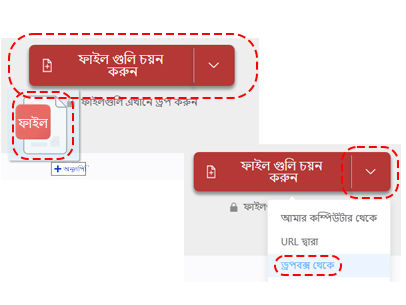
ধাপ 2
রূপান্তরের জন্য লক্ষ্য আউটপুট AV1 বিন্যাস নির্বাচন করুন
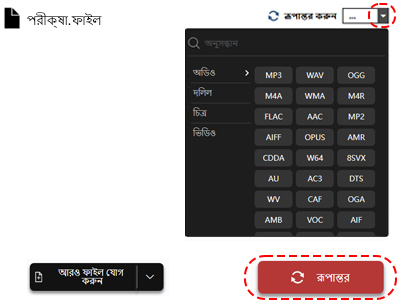
ধাপ 3
রূপান্তরিত AV1 ফাইলটি ডাউনলোড করুন